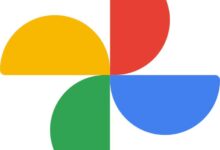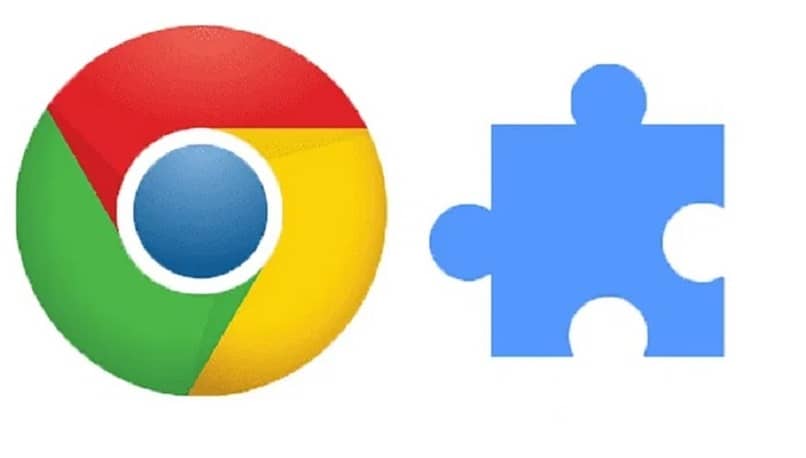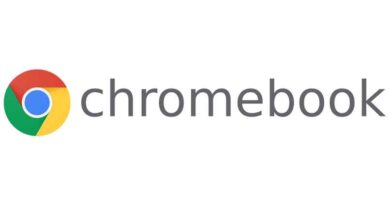كيفية جعل جوجل يقرأ النصوص بصوت عالٍ – PDF، مستندات جوجل

كيف أجعل Google يقرأ النص من الصفحات أو ملفات PDF بصوت عالٍ بالنسبة لي؟ يعد هذا أحد الأسئلة الأكثر شيوعًا بين المستخدمين المشغولين أو أولئك الذين يعانون من مشاكل في العين. حيث قامت المنصة بإنشاء طريقة جديدة للاستمتاع بالمحتوى على الويب دون الحاجة إلى القراءة. أحد أفضل المنتجات والأدوات والخدمات التي تقدمها Google.
يقوم هذا الإجراء بدمج أي صفحة أو أداة عبر الإنترنت مع قارئ PDF؛ إن الأمر يتعلق فقط بالحصول على اتصال جيد بالإنترنت والامتداد. من المهم جدًا معرفة أنه لاختيار قارئ الصوت ، من الضروري تنزيل التطبيق.
دليل خطوة بخطوة: كيف أجعل Google يقرأ النص من الصفحات أو ملفات PDF بصوت عالٍ بالنسبة لي؟
من المهم جدًا ملاحظة أنه قبل استخدامه، من المهم تنزيل ملحق Google على جهاز الكمبيوتر أو الجهاز الخاص بك. يتم تضمينه ضمن أفضل الإضافات المفيدة لمتصفح Google Chrome. لكن خطواتها هي كما يلي:
تنزيل الامتداد
الخطوة الأولى لتعلم كيفية جعل Google يقرأ النص بصوت عالٍ من الصفحات أو ملفات PDF هي الانتقال إلى متجر التطبيقات عبر الإنترنت. هذا هو المكان الذي سيتواجد فيه الخيار المسمى ” ChromeVox ” .
هذه أداة من شأنها أن تجعل عملية القراءة الرقمية أسهل لمستخدمي Google. بالإضافة إلى ذلك، فهي تتميز بمواصفات وتحسينات أخرى سيتم تصميمها لتناسب أذواق المستهلكين المعنيين.
بمجرد تنزيل البرنامج، قم بتشغيله على جهاز الكمبيوتر الخاص بك وسوف يقوم بإنشاء اختصار. بمجرد عرضه، ستنتقل إلى إدخال الملف الشخصي وتكييف وظائفه .
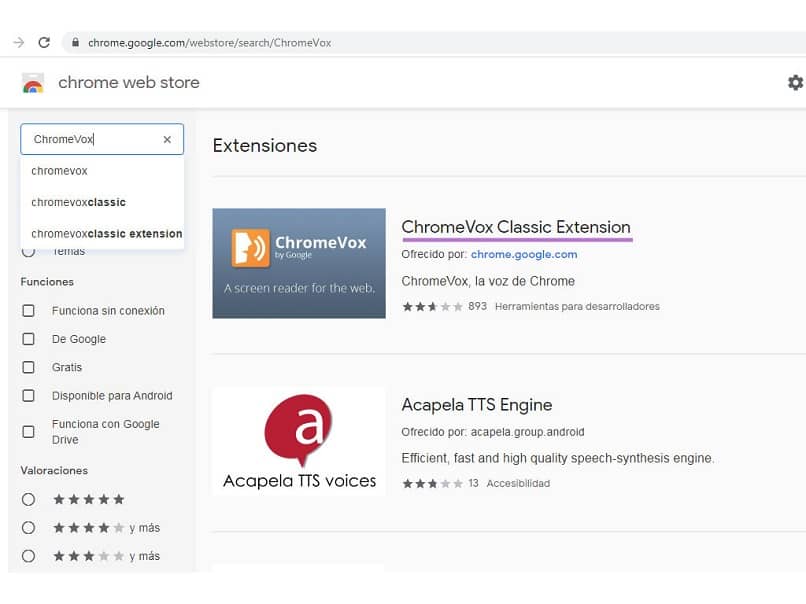
التثبيت في محرك البحث
بعد إكمال كل ما هو مطلوب لتثبيت ChromeVox، ينتقل المستخدم إلى تحديد زر ” الإعدادات ” في الزاوية اليمنى العليا من المتصفح. يمكنك أيضًا الضغط على الأوامر ” Alt + Shift + s “.
سيتم توجيه المستخدم على الفور إلى لوحة الأدوات، في المنطقة اليسرى السفلية اضغط على قسم ” إمكانية الوصول “. هذا هو المكان الذي يمكن للمستخدم إجراء تعديلات أخرى على الأداة.
بعد ذلك، حدد ” إدارة ميزات إمكانية الوصول > تحويل النص إلى كلام “، وهذه هي اللحظة التي يتعين عليك فيها النقر فوق ” تمكين ” في اسم ChromeVox.
هل يمكنني أن أطلب من جوجل قراءة بعض النصوص بصوت عالٍ لي؟
الجواب هو نعم، جوجل تسمح لهذه الميزة بقراءة بعض الفقرات التي يحددها المستخدمون فقط، لتفعيلها عليك القيام بما يلي:
- من الناحية المثالية، يجب عليك تحديد الزر الذي يقول: ” حدد النطق “. على الجانب الأيمن من الصفحة، يمكنك أيضًا تحديد الوقت باستخدام الأوامر ” Alt + Shift + s “.
- بعد ذلك، يجب عليك الدخول إلى ” الإعدادات > الخيارات المتقدمة > إمكانية الوصول > النص الصوتي > تمكين “، وبعد ذلك سيتم تنشيط الأمر الصوتي.
- الآن، سيقوم المستخدم بالضغط باستمرار على مفتاح البحث والنقر على سطر النص. وفي الوقت نفسه، عليك تحديد النص الذي تريد قراءته ثم الضغط على ” مفتاح البحث + S ” مرة أخرى.
إذا كنت تكتب من جهاز محمول، فمن الأفضل تحديد خيار ” النطق ” في الزاوية اليمنى السفلية للضغط على سطر من النص وتمييزه.
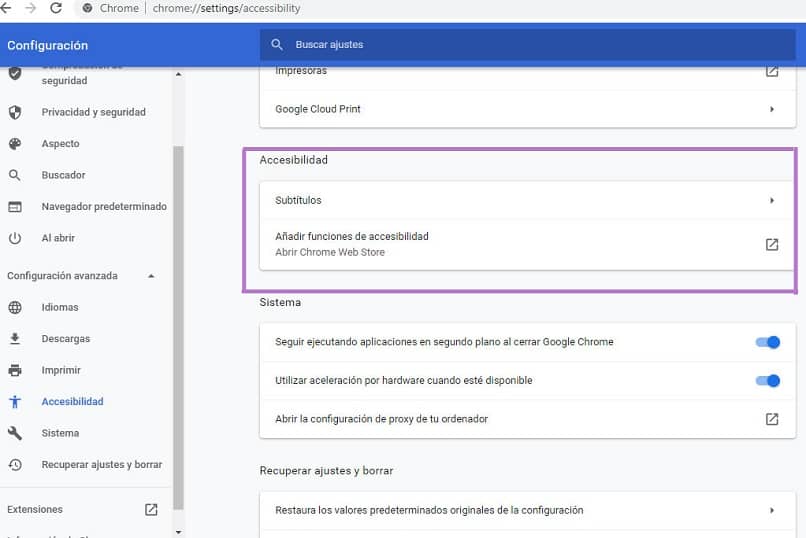
أثناء عملية التعلم حول كيفية جعل Google يقرأ لي بصوت عالٍ نصوص الصفحات أو ملف PDF، من الضروري معرفة أهمية ” Ctrl ” أو ” مفتاح البحث “. وخاصة لبدء العمل أو إنهائه.
كيفية جعل Google يقرأ النص على هاتف Android أو iOS
تجدر الإشارة إلى أنه لكي تتمكن Google من قراءة النص على هاتف Android ، فقد يأتي مع نظام التشغيل في بعض الإصدارات، ولكن إذا لم تتمكن من العثور عليه، فيمكنك تنزيل أو تحديث الإصدار الموجود لديك، وهو خيار آخر.
بمجرد قيامك بذلك، ستحتاج إلى تنشيط نظام توليف الصوت، وهو أمر بسيط حقًا. كل ما عليك فعله هو الذهاب إلى “الإعدادات” والنقر على “اللغة والإدخال”. في هذا المجال، ستجد “توليف الصوت”. قم بتحديدها كأداة افتراضية، وسيتم تفعيل النظام على هاتفك المحمول.
كيفية استخدام تحويل النص إلى كلام من Google على جهاز الكمبيوتر؟
لاستخدام محول النصوص من أي مكان، سواء كان جهاز الكمبيوتر الخاص بك ، والذي يجب أن يحتوي على نظام التشغيل Windows 10، يستخدم الإملاء خاصية التعرف على الصوت المدمجة في نظام التشغيل Windows 10، لذلك لا تحتاج إلى تنزيل أو تثبيت أي شيء لاستخدامه. ولكن، لبدء الإملاء يجب عليك تحديد حقل نص والضغط على مفتاح شعار Windows مع الحرف “H” لفتح شريط أدوات الإملاء، قل ما تريد وللتوقف عن الإملاء في أي وقت أثناء الإملاء يجب أن تقول “إيقاف الإملاء” وإذا كنت تستخدم جهازًا لوحيًا، كل ما عليك فعله هو تحديد الميكروفون لبدء الإملاء وهذا كل شيء.
أفضل التطبيقات للأطفال الذين يعانون من صعوبات في القراءة
أولاً، يمكن للقراءة أن تساعد الأطفال على تعلم القراءة وصقل مهارات التحدث لديهم. ومع ذلك، فإن تطبيقات القراءة للأطفال تتكيف مع نمط الحياة العصري وتحفزهم أكثر على القراءة، مما يجعلها بديلاً أفضل لأنها يمكن أن تساعدك في أشياء كثيرة، مثل اكتساب المزيد من المعرفة والذكاء، وغيرها.
بالنسبة لنظام Android فهي التالية:
- علّم وحشك القراءة
- ملحمي
- قارئ لا نهاية له
- قوس قزح القراءة
بالنسبة لنظام iOS فهي التالية:
- هوميروس
- أطفال ABC
- بائع الكتب
- حكايات 2GO

Snap&Read العالمي
إنه امتداد لمتصفح الويب يمكنه قراءة النصوص التي يمكن الوصول إليها وغير القابلة للوصول بصوت عالٍ (باستخدام التعرف الضوئي على الحروف). يحتوي على خاصية تسوية النص الديناميكية، حيث يمكنك تغيير النص لجعله قابلاً للقراءة للطلاب أثناء إتقانهم للنصوص الأكثر تحديًا مثل شكسبير، الذي تمت ترجمته إلى أكثر من 90 لغة.
قراءة وكتابة جوجل كروم
هذا امتداد مميز يضم أكثر من 15 مليون مستخدم. يعمل هذا البرنامج على تحسين إمكانية الوصول إلى المستندات مثل المستندات والعروض التقديمية والنماذج وملفات PDF وePUB، مما يجعل التنقل عبر الإنترنت أسهل من خلال تبسيط الوصول إلى الويب من منظور تعليمي.
علاوة على ذلك، جميع أدواته متاحة بخمس لغات: الإنجليزية، الإسبانية، الفرنسية، البرتغالية، والهولندية. يعد Read&Write رائعًا للطلاب من جميع الأعمار، بما في ذلك أولئك الذين يعانون من عسر القراءة والصعوبات الأخرى، والذين يمكنهم العمل بشكل فردي ومستقل.
تحدثها
هذا امتداد لمتصفح Google Chrome يمكنك من خلاله تحويل النص إلى كلام. يستخدم الامتداد تقنية “تحويل النص إلى كلام” حيث يقرأ النصوص بأكثر من 50 لغة. يكتشف هذا الامتداد لغة النص تلقائيًا، ويمكنك تخصيص الأداة على أكمل وجه، مثل سرعة الصوت، والاختيار بين صوت أنثوي أو ذكري، وتخصيص سرعة التعليق الصوتي. من السهل جدًا استخدامه ويؤدي وظيفة مفيدة جدًا.
مخطوطة
يتيح لك هذا البحث في النص الكامل للبحث الذي قمت بتدوينه وحفظه في مكتبة Scrible مباشرة من Google Docs. لكن هذا له علاقة بالكتابة والبحث ومنصة العمل، وهو أيضًا متصفح Google Chrome.
كيف يمكنني تغيير اللغة أو الصوت؟
أول شيء هو تحديد الوقت أو لوحة التكوين باستخدام الأوامر ” Alt + Shift + s “. انتقل إلى ” الإعدادات > إمكانية الوصول > إدارة ميزات إمكانية الوصول > تحويل النص إلى كلام “.
في هذا القسم، سيتم عرض العديد من الخيارات، بما في ذلك سرعة القراءة واللهجة، وبالطبع اللغة. يجب على المستخدم استكشاف الخيارات واختيار الخيارات التي تناسبه فقط.
بعد الانتهاء، الشيء المثالي هو الضغط على الزر الموجود في الأسفل والذي يقول “قبول” . هناك محركان صوتيان عندما يتعلق الأمر بكيفية جعل Google يقرأ النصوص الموجودة على الصفحات أو ملفات PDF بصوت عالٍ بالنسبة لي.